آموزش و بررسی تخصصی تنظیمات آیفون
آموزش و بررسی تخصصی تنظیمات آیفون
Blog Article
بررسی تخصصی تنظیمات میکروفون آیفون؛
راهنمای کامل برای دستیابی به صدایی شفافتر و حرفهایتر
امروزه گوشیهای هوشمند تنها ابزاری برای برقراری تماس نیستند. آنها تبدیل به مرکز ضبط ویدئو، تولید پادکست، ساخت محتوای دیجیتال و حتی اجرای کنفرانسهای کاری شدهاند. در میان تمامی برندهای موبایل، آیفونهای اپل همیشه به دلیل کیفیت صدای عالی و میکروفونهای پیشرفته مورد توجه کاربران حرفهای و عادی بودهاند.
اما آیا میدانید که با چند تغییر کوچک در تنظیمات میکروفون آیفون میتوانید کیفیت صدا را به طرز چشمگیری بهبود بخشید؟
در این مقاله، همراه ما باشید تا به صورت عمیق و مرحلهبهمرحله تنظیمات میکروفون آیفون را بررسی کنیم و نکاتی طلایی برای بهینهسازی آن ارائه دهیم.

اهمیت ویژه میکروفون در آیفونهای اپل
آیفونهای امروزی (به ویژه مدلهای سری iPhone 11، 12، 13، 14 و 15) مجهز به چندین میکروفون داخلی هستند. این میکروفونها در قسمتهای مختلف گوشی (مانند کنار دوربین جلو، کنار پورت شارژر، پشت گوشی و لبهی بالایی) تعبیه شدهاند تا در شرایط گوناگون مانند تماس صوتی، ضبط ویدئو، استفاده از دستیار صوتی Siri و یا اپلیکیشنهای ضبط صدا بهترین عملکرد را ارائه دهند.
اما تجربهی واقعی و شفاف بودن صدا تنها با سختافزار خوب به دست نمیآید؛ مدیریت درست تنظیمات میکروفون هم به همان اندازه حیاتی است.
مسیرهای اصلی برای دسترسی و بهینهسازی تنظیمات میکروفون آیفون
۱. مدیریت دسترسی اپلیکیشنها به میکروفون
یکی از ابتداییترین گامها برای بهینهسازی میکروفون، مدیریت مجوز دسترسی اپلیکیشنهاست.
برای این کار:
وارد اپلیکیشن Settings شوید.
به بخش Privacy & Security بروید.
گزینهی Microphone را انتخاب کنید.
در این صفحه، لیستی از تمامی اپلیکیشنهایی که درخواست دسترسی به میکروفون دادهاند مشاهده میکنید.
با خاموش کردن دسترسی برای اپلیکیشنهایی که نیازی به آن ندارند، هم حریم خصوصی خود را تقویت میکنید و هم مصرف منابع سیستمی و احتمالا تداخلهای نرمافزاری کاهش پیدا میکند که نتیجهی آن عملکرد بهتر میکروفون خواهد بود.
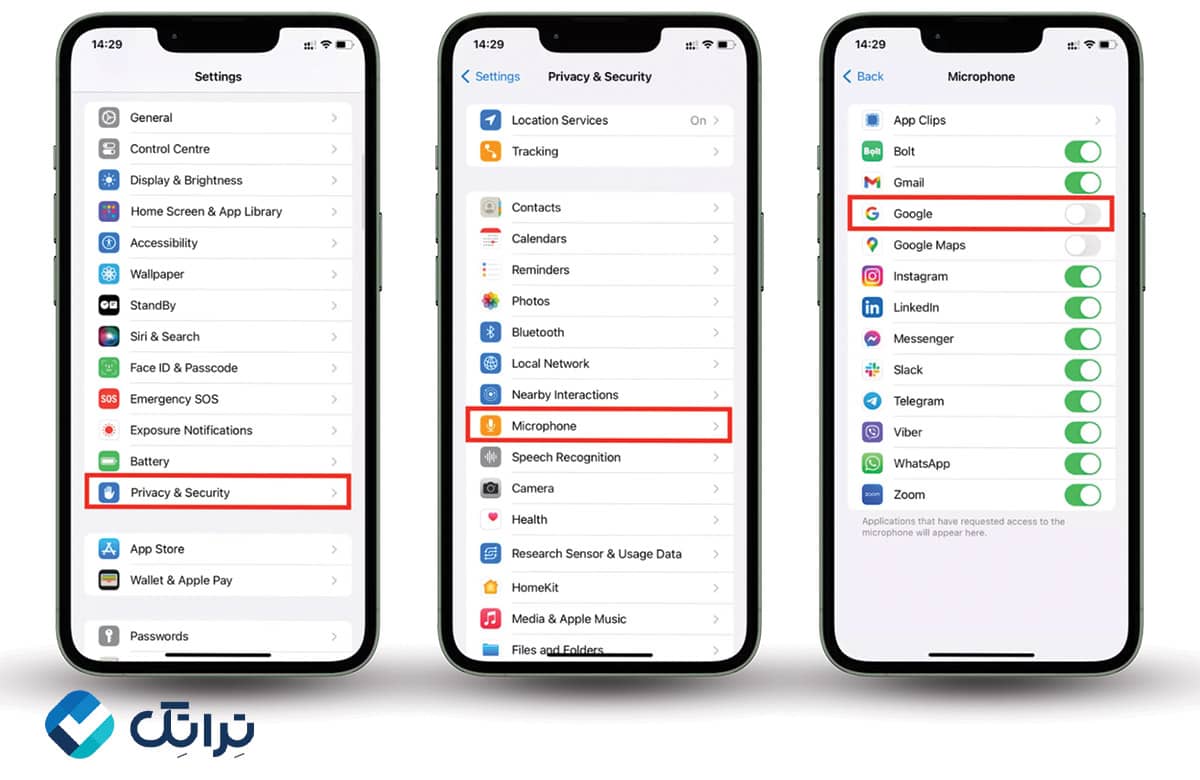
۲. تست و ارزیابی سلامت میکروفون
اگر احساس میکنید صدای شما در تماسها یا ویدئوها واضح نیست، قبل از هر اقدامی بهتر است عملکرد میکروفون را تست کنید:
اپلیکیشن Voice Memos (ضبط صدا) را باز کنید.
یک یادداشت صوتی کوتاه ضبط کنید.
به دقت به صدا گوش دهید؛ اگر خشخش، قطع و وصل یا افت کیفیت شنیدید، میتواند نشانهی مشکلی نرمافزاری یا سختافزاری باشد.
در چنین شرایطی، اقداماتی مانند ریست کردن تنظیمات گوشی یا بررسی گوشی توسط یک کارشناس معتبر توصیه میشود.
۳. استفاده از ویژگیهای پیشرفتهی کاهش نویز
در آیفونهای جدیدتر، اپل قابلیتهایی برای کاهش نویز محیط در نظر گرفته است که به ویژه هنگام تماس صوتی یا تصویری مفید واقع میشود:
مسیر: Settings > Accessibility > Audio/Visual > Phone Noise Cancellation
با فعال کردن این گزینه، آیفون صدای محیط را فیلتر کرده و صدای شما را واضحتر منتقل میکند.
این ویژگی مخصوصاً در فضاهای شلوغ یا هنگام برگزاری جلسات آنلاین بسیار کاربردی است.
۴. بهینهسازی تنظیمات دوربین برای ضبط صدای بهتر در ویدئو
اگر اهل ضبط ویدئو هستید، حتماً به تنظیمات ویدئویی آیفون خود هم توجه کنید. در مدلهایی مانند آیفون 13 به بعد:
وارد Settings > Camera > Record Video شوید.
تنظیمات مربوط به کیفیت ضبط را روی حالتهای بالاتر (مثل 4K با 60fps) قرار دهید تا آیفون به طور خودکار از میکروفونهای بهینهتر استفاده کند.
گزینهی Stereo Sound Recording را فعال کنید تا صدای محیطی گستردهتر و طبیعیتر ضبط شود.
تکنیکهای حرفهای برای ارتقاء کیفیت صدای آیفون
استفاده از میکروفونهای خارجی حرفهای
برای کاربرانی که قصد ضبط پادکست، ساخت محتوای یوتیوب، استریم زنده یا تولید موسیقی دارند، استفاده از میکروفونهای جانبی یک گام ضروری است.
چند نمونه از بهترین میکروفونهای مخصوص آیفون:
Shure MV88: یک میکروفون استودیویی کوچک با اتصال مستقیم به پورت Lightning
Rode VideoMic Me-L: میکروفونی عالی برای فیلمسازان موبایلی
Zoom iQ7: میکروفونی مناسب برای ضبط صدای سهبعدی با آیفون
این میکروفونها به راحتی به گوشی متصل میشوند و کیفیت صدای ضبطشده را به طور حرفهای ارتقاء میدهند.
استفاده از اپلیکیشنهای ضبط صدا با امکانات پیشرفته
اپلیکیشنهایی مانند:
Ferrite Recording Studio
Voice Record Pro
GarageBand
امکانات بیشتری برای تنظیم گین ورودی صدا، حذف نویز، اکولایزر و تدوین فایلهای صوتی فراهم میکنند که میتوانند به حرفهایتر شدن صدای ضبطشده کمک کنند.
مشکلات رایج میکروفون آیفون و راهکارهای آنها
گاهی ممکن است کاربران با مشکلاتی مانند کم بودن صدای ضبط شده، قطع و وصل صدا یا اکو مواجه شوند. برخی از دلایل رایج این مشکلات عبارتند از:
کثیف شدن منفذهای میکروفون (راهکار: تمیز کردن با دقت و ابزار مناسب)
نصب قاب محافظ ضخیم یا نامناسب که جلوی میکروفون را میگیرد
وجود اختلالات نرمافزاری ناشی از بهروزرسانیهای ناقص سیستم عامل
در صورت مواجهه با این مشکلات، علاوه بر روشهای ذکر شده، بهروزرسانی iOS به آخرین نسخه و در موارد شدیدتر، مراجعه به نمایندگیهای رسمی اپل توصیه میشود.
نتیجهگیری؛ آیفون خود را به یک ابزار ضبط حرفهای تبدیل کنید
تنظیمات میکروفون آیفون امکاناتی فراتر از تصور بسیاری از کاربران دارد. با چند اقدام ساده مانند مدیریت دسترسی اپلیکیشنها، تست سلامت میکروفون، فعالسازی قابلیتهای کاهش نویز و استفاده از تجهیزات جانبی، میتوانید کیفیت صدای دستگاه خود را به طور چشمگیری افزایش دهید.
اگر به دنبال تجربهی تماسهای حرفهایتر، تولید محتوای صوتی بهتر و ضبط ویدئوهایی با کیفیت صدای عالی هستید، همین حالا زمان آن رسیده است که تنظیمات میکروفون آیفون خود را جدیتر بگیرید!
با آیفون خود، صدایی فراتر از انتظار تجربه کنید.
منبع:
Report this page